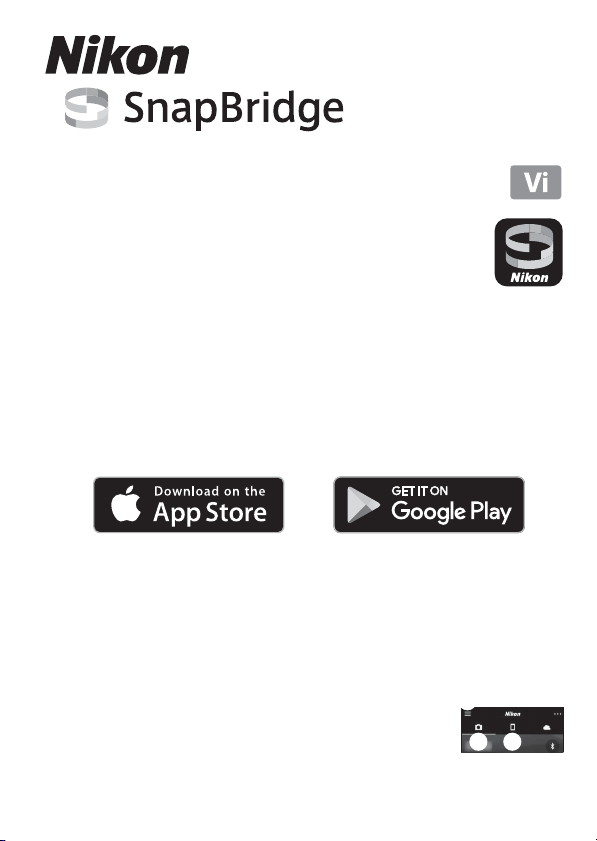
Hướng Dẫn Kết Nối
(cho COOLPIX)
Tài liệu này mô tả quy trình sử dụng ứng dụng SnapBridge (Phiên bản 2.5)
để thiết lập kết nối không dây giữa máy ảnh được hỗ trợ và thiết bị thông
minh.
Khi bạn sử dụng ứng dụng SnapBridge, bạn có thể tải hình ảnh được máy
ảnh chụp lên thiết bị thông minh, hoặc sử dụng thiết bị thông minh để điều
khiển máy ảnh để chụp ảnh từ xa.
• Sử dụng phiên bản mới nhất của ứng dụng SnapBridge và vi chương trình của
máy ảnh. Chức năng có thể sử dụng và quy trình hoạt động có thể khác nhau tùy theo
phiên bản ứng dụng SnapBridge, vi chương trình của máy ảnh hoặc hệ điều hành của
thiết bị thông minh.
Cài Đặt Ứng Dụng SnapBridge
Tải ứng dụng xuống từ Apple App Store® cho iOS, và từ Google Play™ cho Android™.
Không thể sử dụng “ứng dụng SnapBridge 360/170” với máy ảnh này.
Để biết Giải Thích Chi Tiết
• Xem phần trợ giúp trực tuyến để biết giải thích chi tiết về ứng dụng SnapBridge.
https://nikonimglib.com/snbr/onlinehelp/en/index.html
• Xem “Tài liệu tham khảo” (định dạng PDF) để biết giải thích chi tiết về máy ảnh.
https://downloadcenter.nikonimglib.com
C Màn Hình trong Ứng Dụng SnapBridge
1 Bạn có thể xem phần trợ giúp trực tuyến, cũng như cấu hình cài đặt
ứng dụng.
2 Chủ yếu thực hiện cài đặt kết nối cho thiết bị thông minh và máy ảnh.
3 Bạn có thể phát lại các hình ảnh được tải lên từ máy ảnh.
1
3
2
-1-
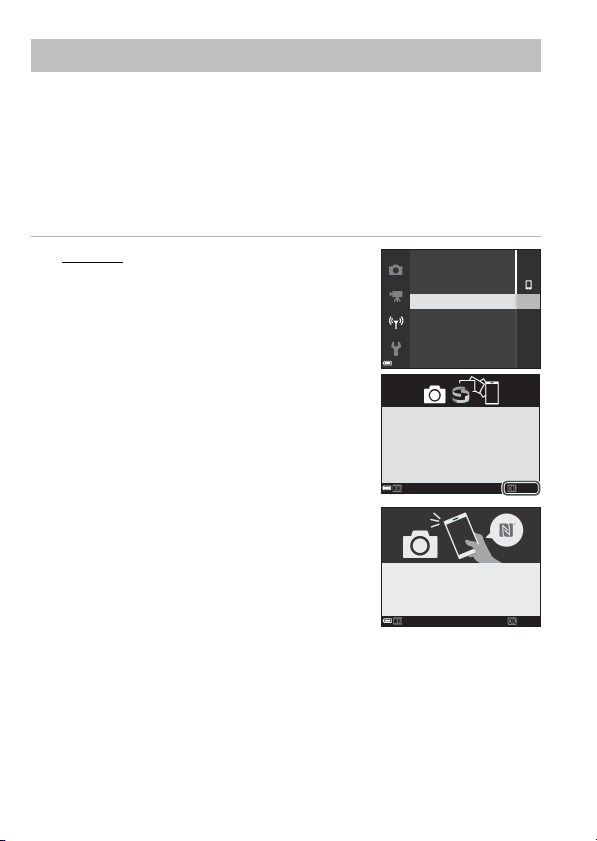
Kết Nối Máy Ảnh và Thiết Bị Thông Minh
Ghép Cặp (Kết Nối Bluetooth)
Khi bạn kết nối với thiết bị thông minh qua kết nối Bluetooth, bạn có thể sử dụng các tính
năng tự động liên kết (tự động tải lên hình ảnh tĩnh, đồng bộ hóa thông tin thời gian, đồng
bộ hóa dữ liệu vị trí).
Khi kết nối qua Bluetooth lần đầu tiên, hãy ghép cặp máy ảnh với thiết bị thông minh.
• Lắp một thẻ nhớ có đủ dung lượng trống vào máy ảnh.
• Bảo đảm máy ảnh và thiết bị thông minh còn đủ mức pin để sử dụng.
• Bật Bluetooth trên thiết bị thông minh.
1 Máy ảnh: Chọn Network menu (Menu
mạng) M Connect to smart device (K.nối
với t.bị thôg minh), và nhấn nút k.
• Tùy thuộc vào máy ảnh của bạn, màn hình thiết lập kết
nối ở bên phải có thể được hiển thị sau khi bạn nhấn
nút k hoặc bật máy ảnh lần đầu tiên. Nhấn nút k
trong trường hợp đó.
• Tùy thuộc vào máy ảnh của bạn, màn hình ở bên phải
có thể được hiển thị sau khi bạn nhấn nút k trên màn
hình để thiết lập kết nối.
Khi sử dụng NFC: Hãy chạm ăng-ten NFC của thiết bị
thông minh vào Y (N-mark) trên máy ảnh. Khi Start
pairing? (Bắt đầu Ghép Cặp?) được hiển thị trên
thiết bị thông minh, gõ vào OK và tiếp tục với bước 4.
Khi không sử dụng NFC: Nhấn nút k.
-2-
Airplane mode
Choose connection
Connect to smart device
Connection to remote
Send while shooting
Wi-Fi
Use SnapBridge to send photos to your
smart device and share them online.
To skip this screen and set SnapBridge
later from the Network menu, press
MENU.
Later
NFC enabled devices: touch
the camera to the smart device.
Non-NFC enabled devices: press OK.
Cancel
Set
Next
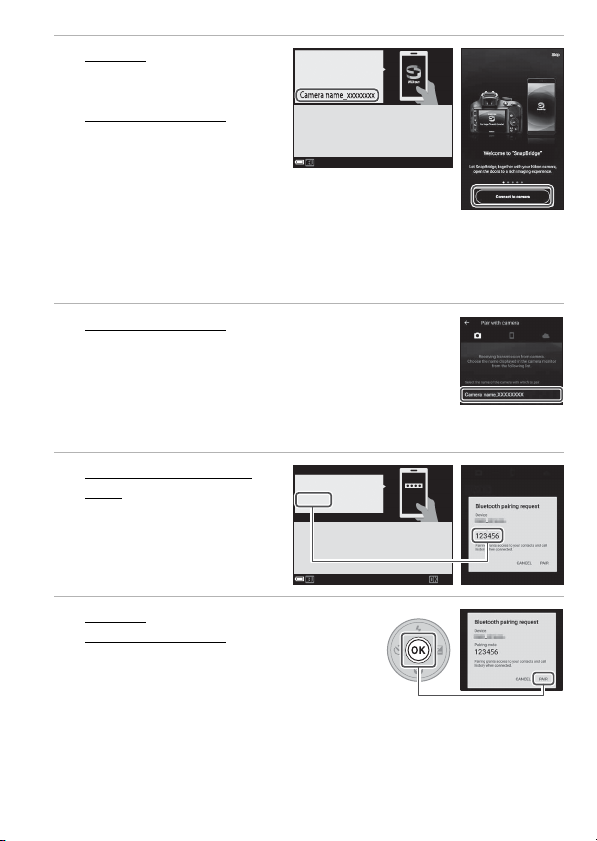
2 Máy ảnh: Xác nhận rằng
màn hình ở bên phải được
hiển thị.
Thiết bị thông minh
chạy ứng dụng
SnapBridge, sau đó gõ
Connect to camera (Kết
: Khởi
App
SnapBridge
Camera
On your smart device, go to the app
store and search for SnapBridge. After
installing, open the SnapBridge app.
Cancel
nối với máy ảnh).
• Khi danh sách danh mục máy ảnh
được hiển thị trên thiết bị thông minh, gõ vào danh mục của máy ảnh bạn muốn ghép
cặp.
• Nếu bạn gõ Skip (Bỏ qua) mà không kết nối máy ảnh khi khởi chạy ứng dụng SnapBridge
lần đầu tiên, hãy gõ vào thẻ A M Connect to camera (Kết nối với máy ảnh) và tiếp tục
với bước 3.
3 Thiết bị thông minh: Gõ vào tên của máy ảnh bạn
muốn ghép cặp.
• Với iOS, nếu màn hình giải thích quy trình được hiển thị sau khi
bạn gõ vào tên máy ảnh, hãy xác nhận các chi tiết và gõ vào
Understood (Đã hiểu).
• Gõ vào tên máy ảnh một lần nữa khi màn hình chọn phụ kiện
được hiển thị (có thể mất một chút thời gian để hiển thị tên máy
ảnh).
4 Máy ảnh/thiết bị thông
minh: Xác nhận rằng cùng
một số được hiển thị.
• Tùy thuộc vào phiên bản iOS, số
này có thể không được hiển thị
trên thiết bị thông minh. Tiếp tục
với bước 5 trong trường hợp đó.
Auth. code
123456
Confirm that the same authentication
code is displayed on the smart device
and press OK.
Cancel OK
5 Máy ảnh: Nhấn nút k.
Thiết bị thông minh
(GHÉP CẶP).
• Tên thực tế của tùy chọn PAIR (GHÉP CẶP) có thể
thay đổi tùy thuộc vào thiết bị thông minh.
• Khi ghép cặp lần đầu tiên, sử dụng màn hình thiết
bị thông minh để cài đặt chức năng tự động liên kết.
: Gõ vào PAIR
-3-
